cad2007字体显示不全的解决方法 如何恢复cad2007字体加载不出来的问题
cad2007字体显示不全的解决方法,CAD2007字体显示不全的问题是很多CAD用户会经常遇到的一个困扰,当我们在使用CAD2007软件时,有时会发现一些字体无法正常加载,显示不全。这不仅影响了我们的设计工作,还会浪费我们的时间和精力。如何解决CAD2007字体显示不全的问题呢?下面将介绍一些解决方法,帮助大家恢复CAD2007字体加载不出来的问题。
具体方法:
第一步:用CAD打开图纸
打开的时候如果出现下面图片中的情况,就说明你CAD字体不全,红色圈中就是你CAD字体库里所缺少的字体。

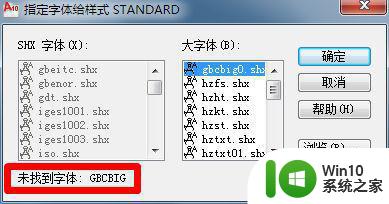
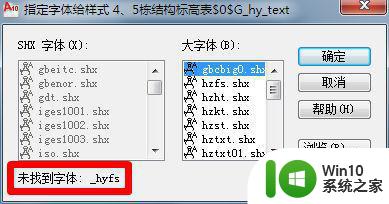
第二步:打开后字体显示不全
出现上述情况后,打开后的图纸有很多字、标注和符号会显示不出来,让图纸不完整,无法进行审阅。例如会出现下面的情况:
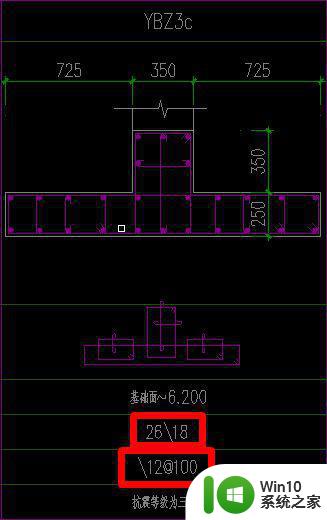

第三步:开始解决问题
以下面的情况为例说明解决方法。打开CAD图纸后提示——未找到字体:gbcbig。这时候不要点确定按钮,点确定按钮就是用其它字体去替代gbcbig字体,让显示出来的字体不是原版的字体,有时候可能会有误差,而是记下gbcbig。
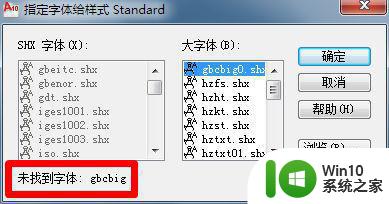
第四步:搜索字体
打开浏览器,用百度或其它搜索引擎搜索gbcbig。

第五步:选择网站下载字体
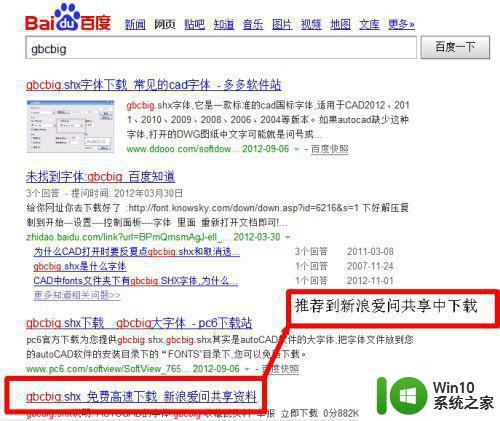
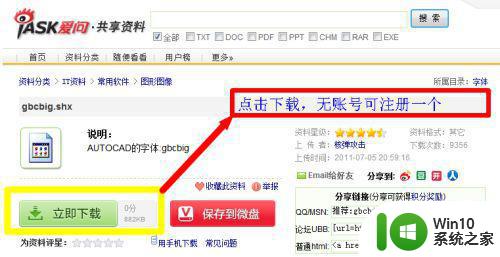
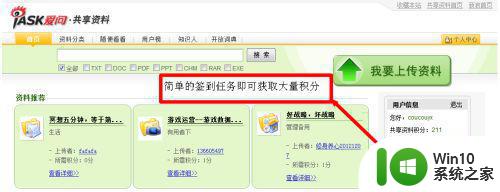
第六步:复制字体到CAD字体库中
将下好的字体复制到CAD字体文件夹中,CAD字体文件夹路径:C:Program FilesAutoCAD 2010Fonts,如果不是安装的C盘的,请到你安装的路径中寻找到Fonts文件夹,把下好的字体gbcbig或者其它字体复制到里面就行了。
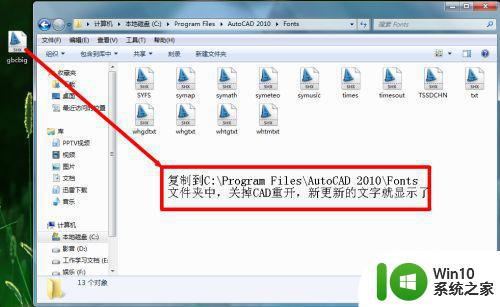
第七步:下好所有字体
重复第三、四、五、六步,把缺少的字体全部下全并复制到Fonts文件夹中。
第八步:重新打开CAD
关闭CAD,重新用CAD打开图纸,所有的字体都显示出来了。
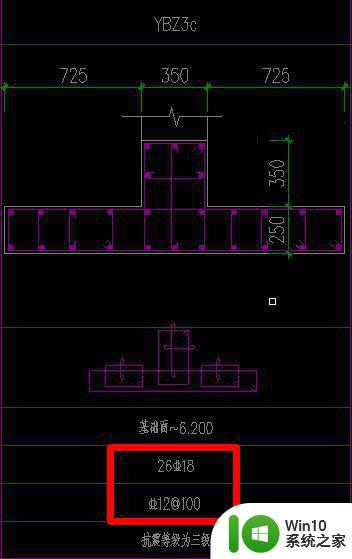

以上是cad2007字体显示不全的解决方法的所有内容,如果您遇到了相同的问题,可以参考本文中介绍的步骤进行修复,我们希望这篇文章能够对您有所帮助。
cad2007字体显示不全的解决方法 如何恢复cad2007字体加载不出来的问题相关教程
- cad2007字体显示不出来如何解决 2007CAD图中怎么添加文字
- cad字体显示不出来如何解决 CAD字体无法显示的原因及解决方法
- cad缺少字体的解决教程 CAD软件字体缺失问题如何解决
- 天正字体显示问号的原因是什么 如何解决天正输入文字出现问号的问题
- 为什么文档中有些字显示不出来 word文本字体显示不全怎么调整
- wps打字显示不出来解决方法 wps打字不出来怎么办
- wps字体太大不能全文显示 wps编辑器字体太大
- CAD2007卸载失败怎么办 电脑里CAD2007无法卸载的解决办法
- 电脑字体丢失的处理方法 电脑字体丢失后如何恢复
- 电脑显示器字体发虚模糊不清修复方法 电脑显示器字体发虚模糊不清原因分析
- word字体放大后重叠的恢复方法 字体放大后重叠的原因
- 字体放大后上半部分消失怎么办 怎样解决字体放大后上半部分无法显示的问题
- U盘装机提示Error 15:File Not Found怎么解决 U盘装机Error 15怎么解决
- 无线网络手机能连上电脑连不上怎么办 无线网络手机连接电脑失败怎么解决
- 酷我音乐电脑版怎么取消边听歌变缓存 酷我音乐电脑版取消边听歌功能步骤
- 设置电脑ip提示出现了一个意外怎么解决 电脑IP设置出现意外怎么办
电脑教程推荐
- 1 w8系统运行程序提示msg:xxxx.exe–无法找到入口的解决方法 w8系统无法找到入口程序解决方法
- 2 雷电模拟器游戏中心打不开一直加载中怎么解决 雷电模拟器游戏中心无法打开怎么办
- 3 如何使用disk genius调整分区大小c盘 Disk Genius如何调整C盘分区大小
- 4 清除xp系统操作记录保护隐私安全的方法 如何清除Windows XP系统中的操作记录以保护隐私安全
- 5 u盘需要提供管理员权限才能复制到文件夹怎么办 u盘复制文件夹需要管理员权限
- 6 华硕P8H61-M PLUS主板bios设置u盘启动的步骤图解 华硕P8H61-M PLUS主板bios设置u盘启动方法步骤图解
- 7 无法打开这个应用请与你的系统管理员联系怎么办 应用打不开怎么处理
- 8 华擎主板设置bios的方法 华擎主板bios设置教程
- 9 笔记本无法正常启动您的电脑oxc0000001修复方法 笔记本电脑启动错误oxc0000001解决方法
- 10 U盘盘符不显示时打开U盘的技巧 U盘插入电脑后没反应怎么办
win10系统推荐
- 1 中关村ghost win10 64位标准旗舰版下载v2023.04
- 2 索尼笔记本ghost win10 32位优化安装版v2023.04
- 3 系统之家ghost win10 32位中文旗舰版下载v2023.04
- 4 雨林木风ghost win10 64位简化游戏版v2023.04
- 5 电脑公司ghost win10 64位安全免激活版v2023.04
- 6 系统之家ghost win10 32位经典装机版下载v2023.04
- 7 宏碁笔记本ghost win10 64位官方免激活版v2023.04
- 8 雨林木风ghost win10 64位镜像快速版v2023.04
- 9 深度技术ghost win10 64位旗舰免激活版v2023.03
- 10 系统之家ghost win10 64位稳定正式版v2023.03